A ミュージックビジュアライザ は、楽曲に応じてリアルタイムのアニメーション画像を生成できる一種のツールです。 ほとんどの場合、同期された視覚化は、再生中の音楽のラウドネスと周波数スペクトルによってレンダリングされます。 音楽を聴きながらダイナミックな動きを見るのは、多くの人にとって心地よいものです。
ミュージック ビジュアライゼーションについて聞いたことがない場合は、ミュージック ファウンテンについてご存知かもしれません。 それらは同じスキルで演奏される異なる曲です。 よく設計された音楽ビジュアライザーは、まったく新しい体験をもたらします。 あなたが Spotify ユーザーであり、アクティブ化する方法を知りたい Spotify ミュージックビジュアライザ、この投稿が役に立ちます。
何年か前に、 Spotify 持っていました その音楽ビジュアライザー デスクトップクライアントに組み込まれています。 ビジュアライザーのページに移動するには、「Spotify検索バーに「:app: Visualizer」と入力してヒットします Enter. しかし、それは実験的な機能のようで、によって削除されました Spotify 後で。 現時点でそうしようとすると、空白のページで立ち往生するだけです。 したがって、公式は Spotify 少なくとも現在では、ミュージック ビジュアライザーは機能しなくなりました。
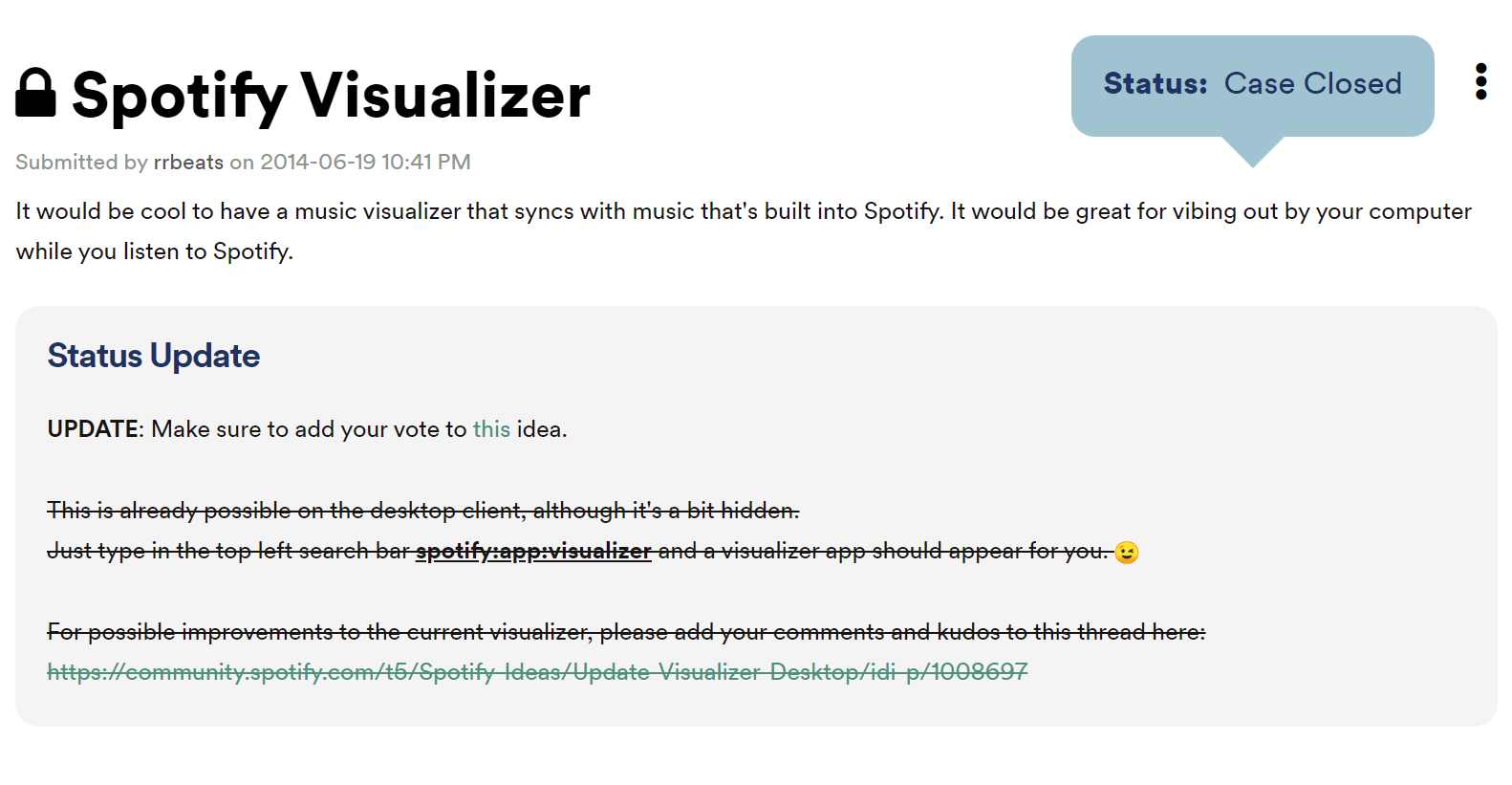
その他にもたくさんのグーグルの Spotify ユーザーは、自分に合ったオンラインまたはサードパーティの音楽ビジュアライザーを見つけることを熱望しています。 しかし、さまざまな色、リズム、画像などを使ってさまざまな種類の効果を生み出す音楽ビジュアライザーがたくさんあります。 時間を節約するために、人気のあるものをいくつか見つけました Spotify あなたのための音楽ビジュアライザー。
注記! 点滅する光や特定の光のパターンなどの視覚的な画像にさらされると、発作を経験する人もいます。 それらの画像を見ると不快に感じるかもしれません。 この場合、無理をしないでください。 すぐにビジュアライザーを閉じて休憩してください。
カレイドシンク Spotify ビジュアライザー Webベースです Spotify 主に花の形のアニメーション画像を生成する音楽ビジュアライザー。 このビジュアライザーのサイトを開き、 Spotify アカウントが作成され、使用を開始できます。 を開きます Spotify アプリを起動して曲を再生します。 ビジュアライザーは自動的に画像を検出して表示を開始します。

23 個のカスタマイズ可能なビジュアライザー テンプレートから選択できます。 ただし、繊細なので、人によっては画像の動きが速すぎる可能性があります。 そして、このバージョンは曲全体を聴く場合にのみ機能します。 曲の途中で曲をシャッフルしたい場合は、ツールバーの更新アイコンをクリックします。
Wavesync は一流として際立っています Spotify ビジュアライザはオンラインで入手できます。 ログインしたら、 Spotify アカウントを使用すると、鮮やかなオーディオ波形を簡単に生成できます。 曲の再生が始まるとすぐに、アルバムのカバーアートとともに曲の詳細が表示されます。
Chrome 拡張機能である AudioVisualizer は、次のようなあらゆる Web サイトとの互換性を提供します。 Spotifyのウェブプレーヤー。 再生中の音楽と同期して、さまざまなダイナミックなオーディオ ウェーブ エフェクトを表現できます。 さらに、特定のビジュアル設定に応じてビジュアライゼーションを柔軟にカスタマイズできます。 その結果、この拡張機能は、その応答性とユーザーフレンドリーなインターフェイスが高く評価されています。
ButterChurn Music Visualizer は、印象的な Milkdrop 視覚化機能を提供し、Chrome 拡張機能としても利用できます。 これは、ダウンロードした曲をプレイリストに含めることができる、適応性のあるオンライン ビジュアライザーです。 音楽を追加すると、さまざまな魅力的なビジュアルを簡単に楽しむことができます。
Spectrer、もう一つのオンライン Spotify ミュージック ビジュアライザーは、上で再生されている曲を直接視覚化できないことで区別されます。 Spotifyのウェブプレーヤー。 代わりに、 Spotify ダウンロードした曲。このオーディオ視覚化ソフトウェアは、オーディオを視覚的な体験に効率的に変換します。さまざまなプリセットが提供されており、互換性があります。 MP3 およびWAVファイル。これにより、ビジュアライザーの色、形状、動き、効果をカスタマイズできるようになります。
iTunes のソフトウェアには、カラフルな光のショーを表示するビジュアライザーが組み込まれています。 演奏状況や演奏する音楽の種類によって効果が変化します。 コンピューターで iTunes アプリを開き、曲を再生します。 クリック 表示 上部のメニューバーで、 ビジュアライザ。 次に、をクリックします。 ビジュアライザーを表示、およびミュージックビデオを見ることができます。
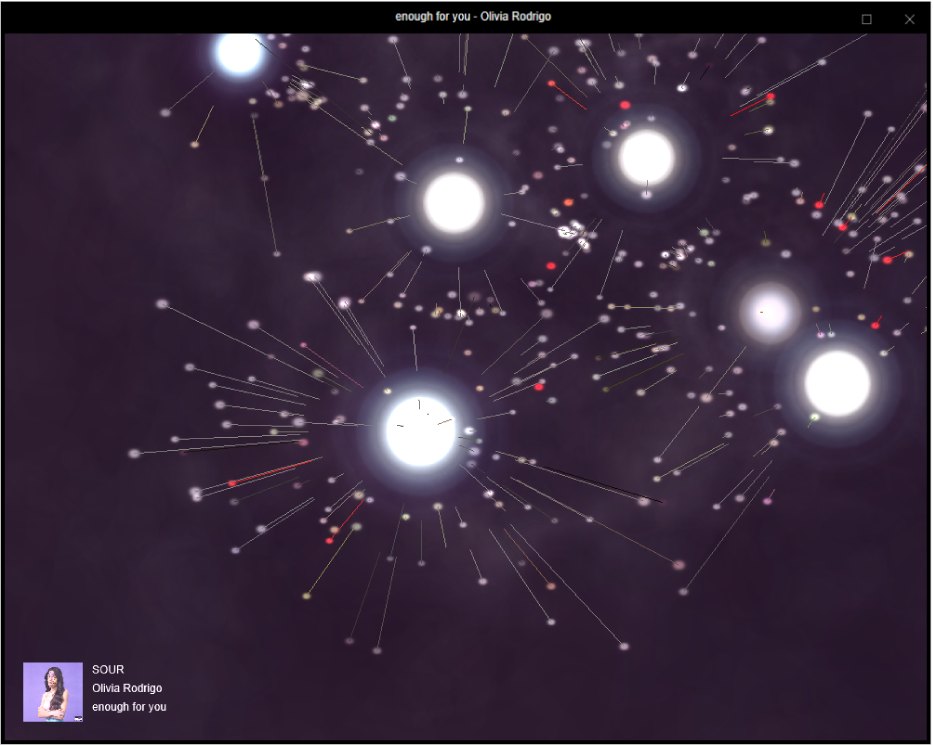
あなたの Spotify iTunes の音楽は、変換する必要があります Spotify 音楽をmp3などの他の形式に変換します。パート3では、便利で使いやすいツールを紹介します。その後、それらの曲をiTunesにインポートして楽しむことができます。 Spotify ミュージック ビジュアライザーの曲。
Windows Media Playerは、ほとんどの Windowsコンピュータ。また、多くの画像テンプレートを備えた強力な組み込みビジュアライザーも備えています。開く Winコンピュータにメディアプレーヤーをダウンロードして曲を再生します。右下隅のアイコンをクリックすると、現在再生中のインターフェイスに切り替わります。メディアプレーヤーを右クリックして ビジュア.
Windows Media Playerはさまざまなエフェクトを提供します。ニーズを満たせない場合は、 ビジュアライゼーションをダウンロードするをクリックすると、Microsoft Store に移動します。 既製品じゃないから Spotify 音楽ビジュアライザ、再生 Spotify その上の音楽、あなたも変換する必要があります から音楽をダウンロードする Spotify 最初。 読み続けてください。私がお手伝いします。
これらのサードパーティが Spotify 音楽ビジュアライザー 私は上で述べた 直接に 遊びます Spotify 曲。 多くのオンライン ビジュアライザーでは、曲を変換する必要があります。 のような特定の形式に MP3. しかし、心配しないでください。 お気に入りのビジュアライザーを見つけるのを止めることはありません。
使用することを強くお勧めします DumpMedia Spotify Music Converter. 簡単に変換できます Spotify 曲を必要な形式に変換します。 以下のステップバイステップ ガイドに従ってください。すぐにビジュアライゼーションを見ることができます。
#1。 発売 DumpMedia Spotify Music Converter
お使いのコンピュータにまだソフトウェアがインストールされていない場合は、 Win公式サイトからWindowsまたはMac版をダウンロードしてください。インストール後、デスクトップ上のアイコンをダブルクリックして起動します。メインインターフェイスが開いたら、 Video Cloud Studioで Spotify ウェブプレイヤー 画面上のボタンをクリックします。
#2。 ログイン Spotify アカウントを作成してプレイリストを見つける
Spotify Web プレーヤー、クリック ログイン 右上にある Spotify アカウント。 プレイリストの取得と分析を支援するために使用されるため、避けられません。 ログイン後、変換したいプレイリスト、アルバム、または曲を見つけます。
#3。 プレイリストをサイドバー ボタンにドラッグ アンド ドロップします。

プレイリストまたはアルバムを、プラス アイコンのある緑色のサイドバー ボタンにドラッグ アンド ドロップするだけです。 プログラムは、変換パネルで曲の分析を開始します。 ここで、 をクリックして、曲の出力パスを設定できます。 ブラウズ 一番下にあります。 ミュージック ビジュアライザーのコマンドに合わせて出力形式を変更することもできます。
#4。 変換を開始し、出力ファイルを表示します

クリック 変換 ボタンをクリックして、必要な曲を変換します。 クリックすることもできます すべて変換 プレイリスト内のすべての曲を変換します。 終了したら、 完成しました 上部のタブをクリックして、変換された曲を確認します。 クリック 出力ファイルを表示 彼らの位置を見つけるために。
最後に、それらを十分に楽しむことができます Spotify ミュージックビジュアライザー。 一般に、これらのツールを使用すると、それらの曲をアプリ インターフェイスにドラッグ アンド ドロップするだけでインポートできます。 または、次のものが見つかる可能性があります。 インポート メニューリスト内のオプション。
しかし Spotify 音楽ビジュアライザが閉鎖されたため、ユーザーは代替のオンライン ツールやサードパーティ ソフトウェアを簡単に見つけることができます。 ただし、それらの多くは、 Spotify 音楽ビジュアライザー ~とは異なる曲フォーマットを必要とする Spotify.
したがって、ユーザーは変換する必要があります Spotify 次のようなサードパーティのツールを使用して、曲を他の形式に変換する DumpMedia Spotify Music Converter. その助けを借りて、音楽を聴きながら視覚化を見るのに素晴らしい時間を過ごすことができます.
